
C'est bête à dire, mais il n'est pas toujours simple et rapide de se déconnecter d'internet. Sauf que disposer d'une commande accessible sur le bureau pourrait être pratique et même dans certains cas vital !
On ne s'en rend pas (plus) compte, mais l'accès à internet est vraiment d'une simplicité déconcertante.
Si comme moi vous avez (quelques) années au compteur, vous avez sûrement connu l'époque où son accès était limité par des forfaits (AOL…) ou des heures bien précises (Freesurf…),
Sauf que si vous avez besoin pour une raison ou une autre de vous ''débrancher'' ce n'est pas toujours évident.
Si vous êtes en Wi-Fi, vous pouvez bien évidemment vous déconnecter facilement sauf que souvent, soit l'engin se reconnecte automatiquement au bout d'un certain temps sans crier gare, soit il choisit une autre source que vous aviez paramétrée par le passé (Wi-Fi gratuit, 4G, etc.).
Et je ne parle pas des ordinateurs portables anémiques, qui entre le temps où vous cliquez sur désactiver et le temps qu'ils s’exécutent il se passe deux ou trois réveillons…
Certes il y a en général une touche dédiée sur le clavier pour couper le Wi-Fi, mais soit elle ne fonctionne pas (cela arrive après la réinstallation de l'OS, il faut parfois installer un soft supplémentaire, je me souviens d'un Acer où ce programme n'était plus dispo chez l’éditeur…), soit vous ne savez pas où elle est, soit il faut faire une combinaison de touches et vous ne savez pas laquelle (en général c'est Fn F3), la seule exception concerne ceux équipés d'un interrupteur physique qui sont de plus en plus rares…
Si vous êtes en Ethernet, alors là c'est la galère, il faut soit aller dans les paramètres réseau, soit désactiver sa carte dans le gestionnaire de périphériques…
Tout cela n'est donc pas commode, et si vous deviez désactiver dans l'urgence votre connexion suite à un virus par exemple, les secondes seraient alors précieuses (à moins d'arracher le câble d'alimentation de votre Tour (raté pour le coup pour votre portable, la batterie prenant le relais… ![]() ).
).
Après, il y a d'autres cas où il serait pratique de couper cette connexion, ben oui, le confinement fait que vos enfants ont besoin de faire leurs devoirs, et vous pourriez légitimement souhaiter qu'ils ne soient pas distraits ou tentés d'aller sur le Web…
Après, si vous lancez par exemple une désinfection, couper la connexion permet de libérer parfois énormément de mémoire vive, les navigateurs actuels en raffolant, et libérer aussi le processeur d'une tâche inutile.
Azamos m'en parlait au téléphone ces jours-ci, un logiciel de récupération peut être justement perturbé, ralenti par la connexion internet qui implique des écritures sur le disque.
Plus généralement le fait de travailler sur un ordinateur ayant une config peu rapide peut être, là encore, ralenti par internet. Je ne sais pas si vous avez remarqué, mais les logiciels bureautiques deviennent de plus en plus gourmands en ressources depuis quelques années…
Autre cas de figure qui vous est forcément arrivé, Windows qui lance une mise à jour volumineuse via Windows Update pendant que vous êtes en train d'utiliser un logiciel gourmand et / ou important, agaçant, non ?
N’oublions pas les nombreux logiciels qui lancent régulièrement des recherches de mises à jour, qui là encore, peuvent être perturbants ; désactiver la connexion internet permet de réduire fortement l'activité de vos ordinateurs.
Bref, j'espère maintenant vous avoir convaincus que créer un raccourci pour désactiver (et un autre pour réactiver…) votre connexion internet serait judicieux…
Et cela tombe bien, c'est ce que je vais vous proposer aujourd'hui (trop fort le type… ![]() ).
).
Trêve de bavardage, allons- y ! ![]()
***

Avant de commencer
Il y a une seule chose à faire, identifier le périphérique réseau que vous souhaitez désactiver.
- Rendez-vous dans votre Panneau de configuration pour afficher vos connexions réseau. Notez le nom de votre connexion, en général c'est Ethernet ou Wi-FI. Ici vous voyez aussi VirtualBox Host-Only Network car j'ai installé le logiciel VirtualBox.
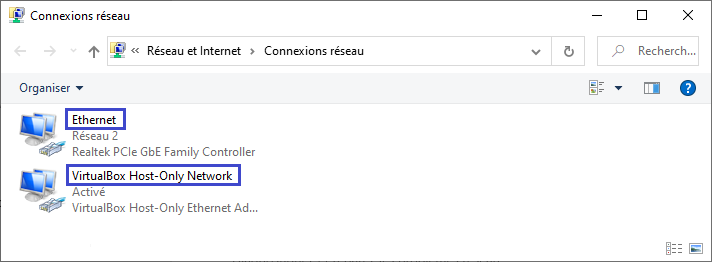
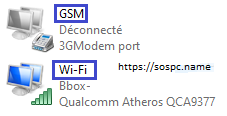
Je vais donc vous expliquer une manipulation très simple, mais vous devez d’abord identifier les lignes de commande qui correspondent à votre ordinateur.
Je vous les ai préparées, vous n'aurez plus qu'à faire un copier-coller. ![]()
- Si vous avez une Tour, vous devrez normalement utiliser donc la commande Ethernet. La première ligne qui se termine par disabled correspond au raccourci qui servira à désactiver votre connexion, la seconde se terminant par enabled pour la réactiver :
C:\Windows\System32\netsh.exe interface set interface name= "Ethernet" admin=disabled
C:\Windows\System32\netsh.exe interface set interface name= "Ethernet" admin=enabled
- Si vous voulez désactiver et activer la connexion Wi-Fi :
C:\Windows\System32\netsh.exe interface set interface name= "WI-FI" admin=disabled
C:\Windows\System32\netsh.exe interface set interface name= "WI-FI" admin=enabled
- Si vous voulez désactiver et activer la connexion de VirtualBox :
C:\Windows\System32\netsh.exe interface set interface name= "VirtualBox Host-Only Network" admin=disabled
C:\Windows\System32\netsh.exe interface set interface name= "VirtualBox Host-Only Network" admin=enabled
- Maintenant que vous avez repéré ce dont vous allez avoir besoin, faites un clic droit dans une zone vide de votre bureau, choisissez Nouveau puis Raccourci :
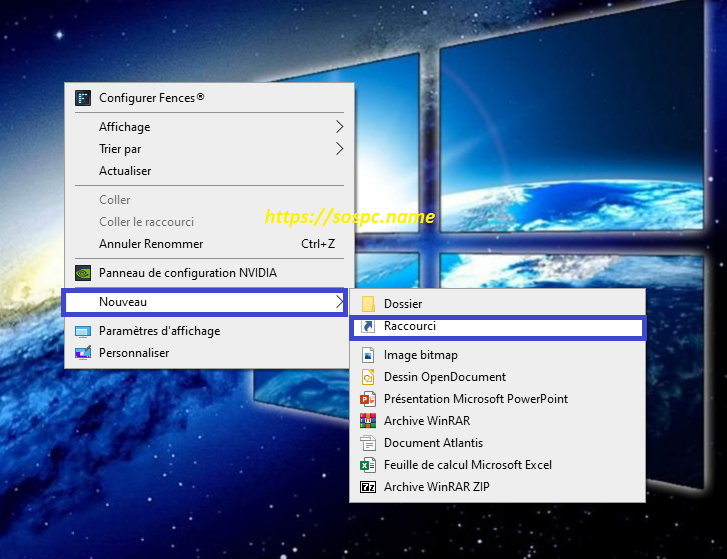
- Cette fenêtre s'ouvrira :
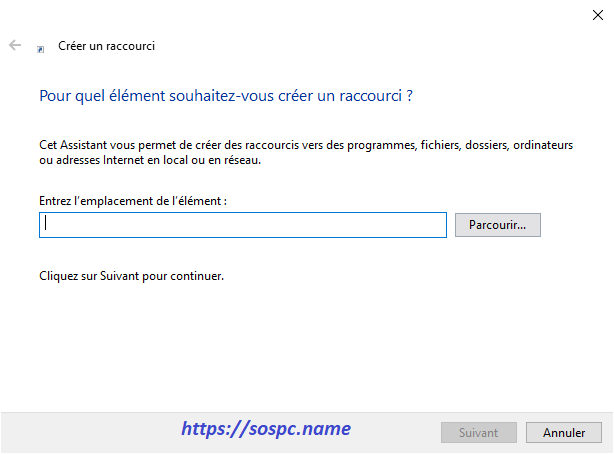
- Copiez la première ligne permettant de désactiver votre connexion (j'ai choisi donc pour ma Tour C:\Windows\System32\netsh.exe interface set interface name= "Ethernet" admin=disabled) puis cliquez sur Suivant.
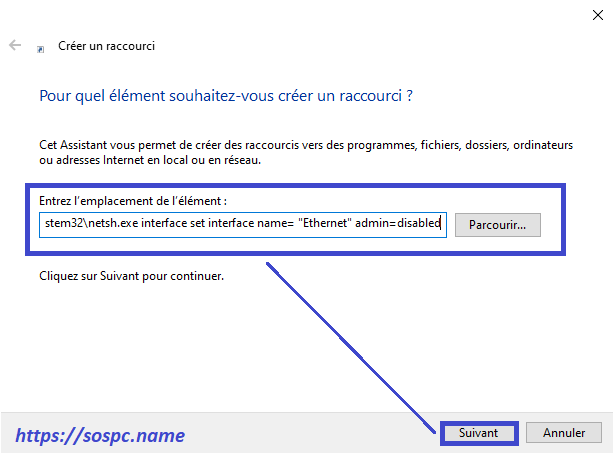
- Vous allez pouvoir maintenant renommer (ou pas, ce n'est pas obligatoire) votre raccourci.
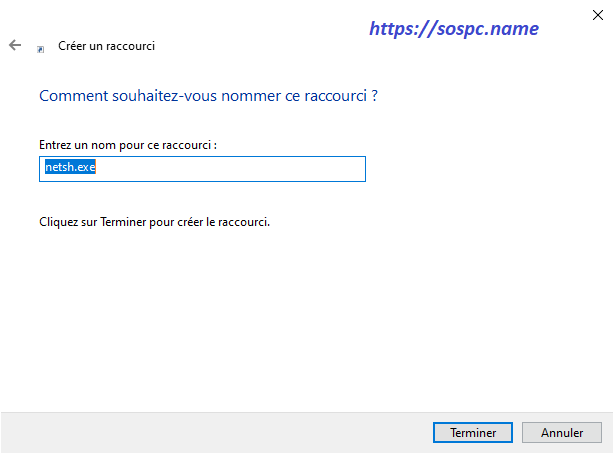
- Vous pouvez mettre ce que vous voulez, utile si vous ne voulez pas que votre enfant sache à quoi il sert.
 Cliquez ensuite sur Terminer.
Cliquez ensuite sur Terminer.
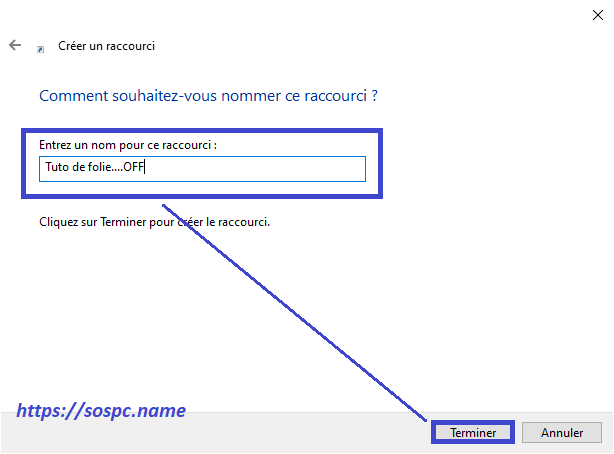
- Et voilà votre raccourci est prêt mais… il ne fonctionne pas !

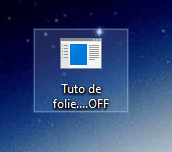
- Oui, il y a une dernière manipulation indispensable à effectuer. Faites un clic droit sur votre raccourci et choisissez Propriétés…
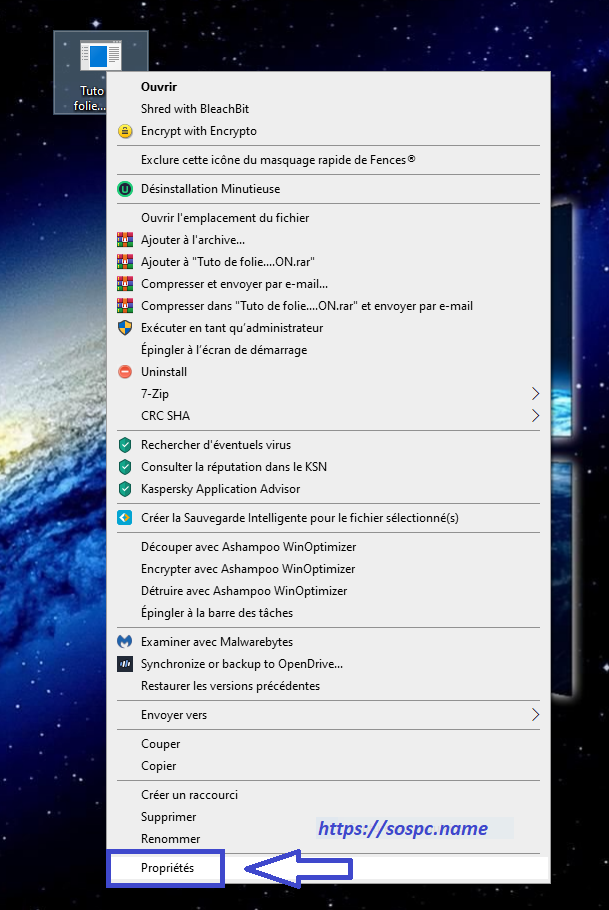
- … Avancé…
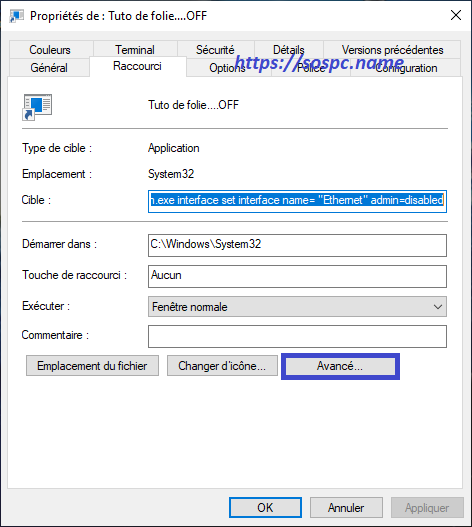
- … cochez la case Exécuter en tant qu'administrateur et confirmez avec OK.

- Si vous voulez changer l'apparence de l'icône de votre raccourci, recommencez la manip, mais choisissez la bien-nommée boîte de dialogue Changer d'icône…
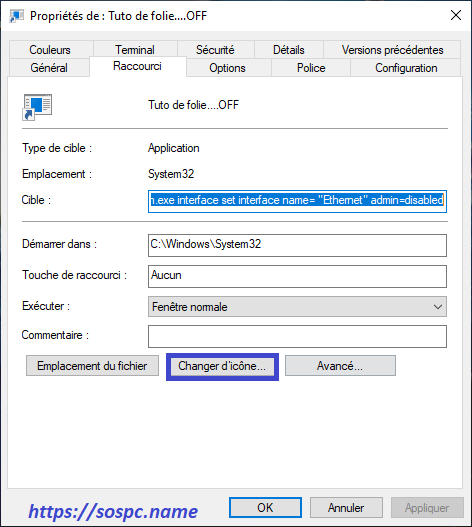
- … choisissez…
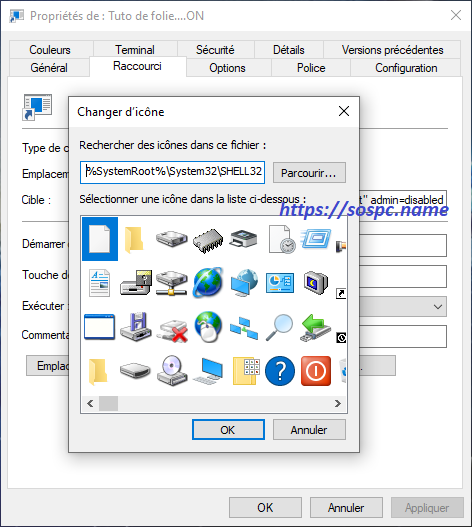
- … et voilà, vous avez un raccourci personnalisé.

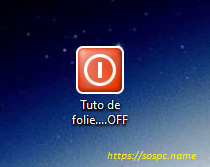
- Il suffit enfin de refaire la manip depuis le début, mais en copiant l'instruction de réactivation de votre réseau (pour moi cela a donc été C:\Windows\System32\netsh.exe interface set interface name= "Ethernet" admin=enabled) :
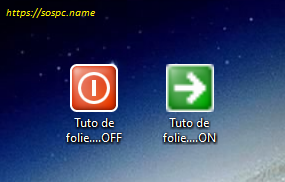
- Vous n'avez plus qu'à tester. Lorsque vous cliquerez sur l'icône de désactivation, cette fenêtre s'affichera furtivement…
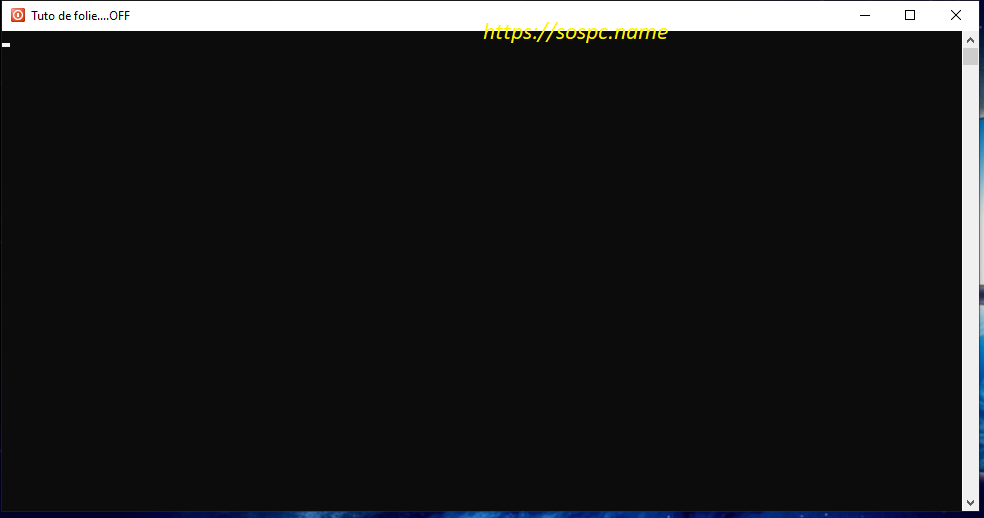
- … et… plus d'internet !

![]()
- Vous pouvez donc créer vos raccourcis pour votre connexion Wi-Fi ou comme ici votre VirtualBox.
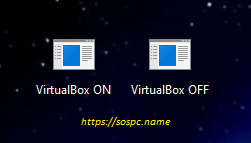
***

- Sachez que vous pouvez affecter un raccourci clavier en revenant sur la fenêtre des Propriétés. Cliquez sur la zone vierge à coté de Touche de raccourci :

- Tapez sur une lettre de votre clavier (j'ai choisi le S dans l'exemple) et automatiquement sera générée la commande CTRL+ALT+et la lettre choisie. N'oubliez pas de confirmer avec OK.
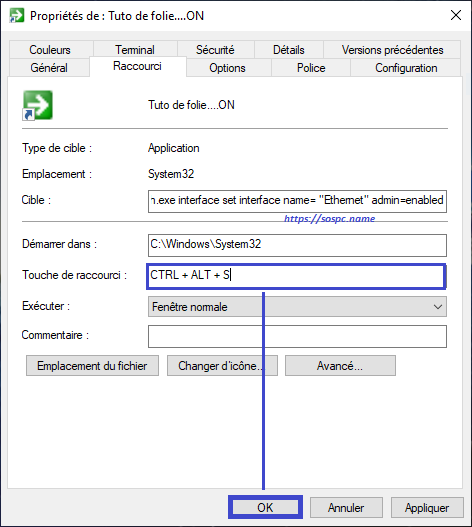
La combinaison de touches pourra ainsi au choix, suivant le raccourci, activer ou désactiver votre connexion. ![]()
Enfin, un article traitant de ce sujet est prévu pour les Linuxiens la semaine prochaine, c'est Mia qui s'y est collée… ![]()
J'ai tourné une vidéo sur le sujet : 
Voilà, vous savez tout, c'est à vous d'essayer maintenant !
Christophe ![]()
Article publié la première fois le 25/04/2020
 SOSPC c'est plus de 2000 articles,
SOSPC c'est plus de 2000 articles,
Rejoignez la Communauté à partir de 2 € par mois !
Plus d'infos sur les avantages en cliquant ICI.
Christophe, Administrateur



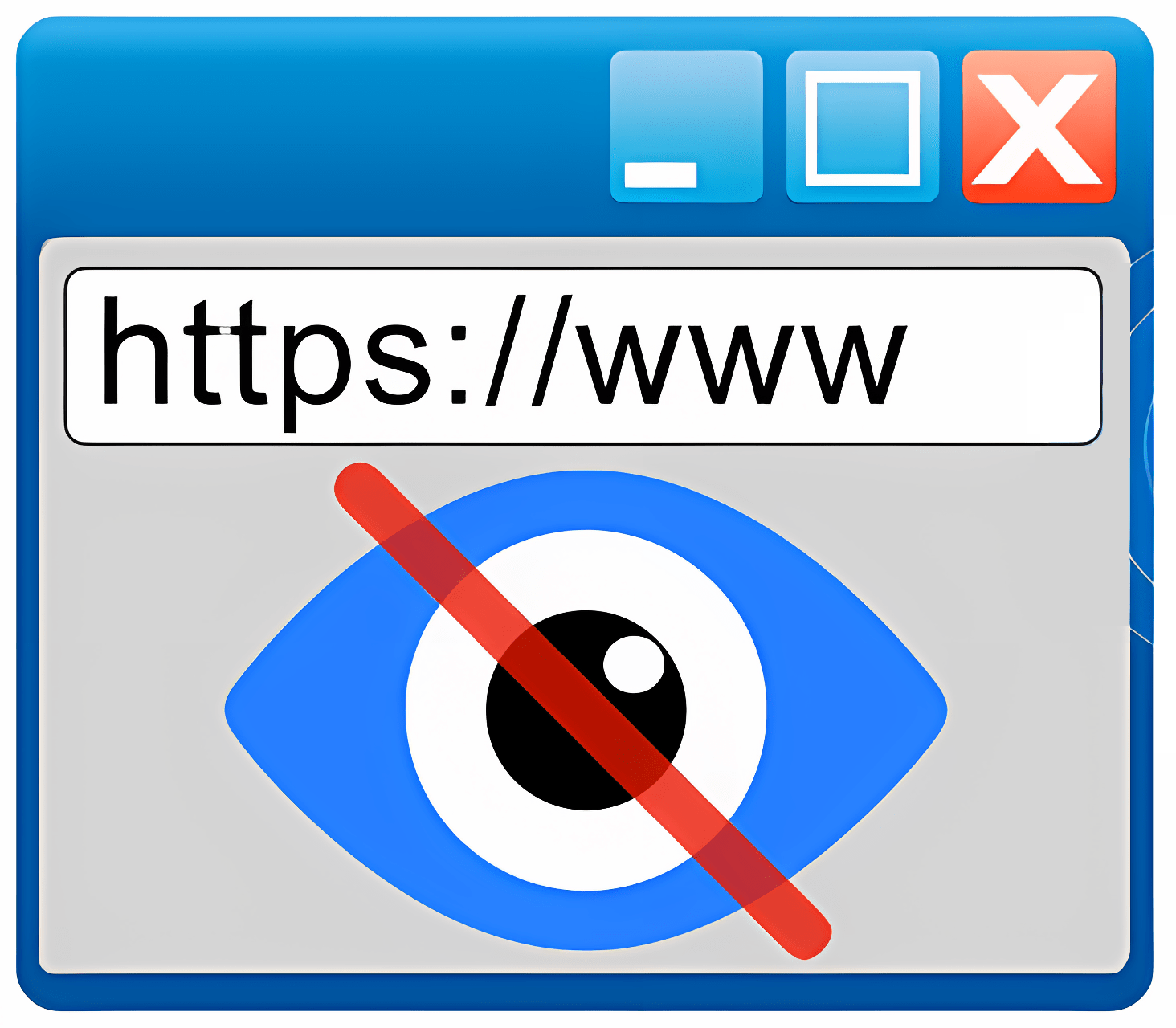

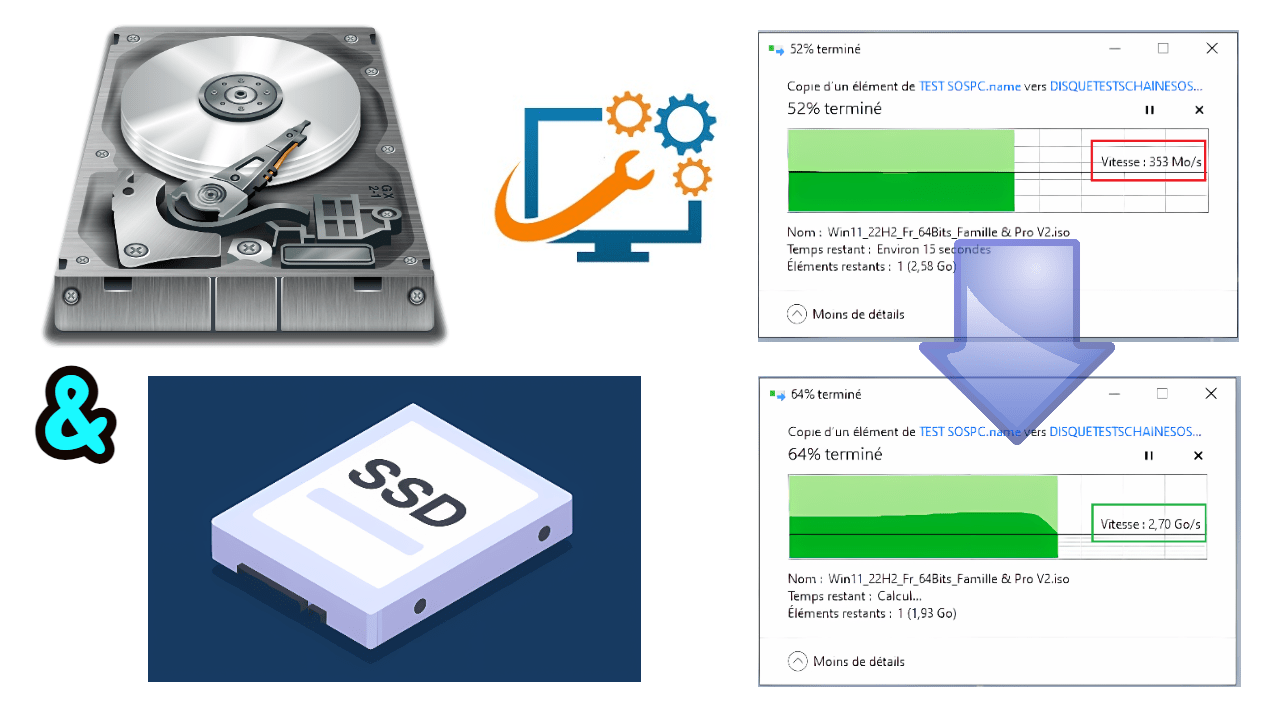





Bonjour, Personnellement pour me déconnecter rapide j'ai crée un raccourci sur le bureau. j'ai donc fait la manœuvre suivante, clic droit sur l'icone accès à internet en bas à droite vers l'horloge, ensuite clic sur ouvrir réseau et partage ,une fenêtre s'ouvre et on clic sur modifier les paramètres de la carte ,on sélectionne la carte Ethernet ,ensuite clic droit qui nous propose de créer un raccourci sur le bureau. Une fois ce raccourci sur le bureau on clique dessus et une fenêtre s'ouvre qui se nomme état de Ethernet avec la commande désactiver puis double clic sur le raccourci… Lire la suite »
Sinon, pour ce disconnecte , vous appuyez sur POWER ! c'est tout . Où débranchez le câble Ethernet voir couper le WIFI :) Hey soyons pragmatique ;)
Bonsoir…Désolé d'être absent :) Mais le seul truc que je peux vous dire c'est que , dans les PC, en autre, les puces sont. Programmées :) Christophe doit savoir ce que l'on appelle les "portes noires" comme Azamos . Windows est un bon système si , et seulement si, on le contrôle comme on dit…
J'aimerai bien un retour sur votre BIOS et le reste ;)
Bonjour,
Le raccourci pour couper internet n'a pas l'air de fonctionner sur Windows 11.
Cordialement Bruno
Bonjour Bruno,
j'ai testé la manip sous W11, elle fonctionne.
Si ce n'est pas la cas chez vous c'est sûrement parce que le raccourci que vous avez créé ne se lance pas en mode Administrateur.
J'indique dans le tuto comment paramétrer cela. 😉
Christophe
Bonjour Christophe et merci pour ce tuto qui peut sauver plus d'un ordinateur de l'infection.
Bonjour,
en ce qui me concerne j'utilise un minuscule logiciel portable "NET DISABLER" il suffit d'épingler l'icône dans la barre des tâches et de l'ouvrir quand besoin et sélectionner les cases pour déconnecter le réseau. Très rapide et très efficace.
lien vers le site :
https://www.sordum.org/9660/net-disabler-v1-1/
On le trouve aussi sur le site gratilog.net, majorgeeks.com et d'autres encore.
Christian
Bonjour Christophe,
Merci pour ce tuto très détaillé et qui plus est est très utile.
Bon dimanche
Hello Christophe. Super tuto. Facile à mettre en place. Et ça peut être utile! 👍
Par contre l'écran noir n'est pas furtif!
Il prend tout l'écran avec une fenêtre "Contrôle du compte d'utilisateur" et "Voulez-vous autoriser cette application à apporter des modifications à votre appareil?" "Oui ou Non":
Sinon tout fonctionne à merveille.
Merci Christophe et bon dimanche
Bonjour Jacques,
le contrôle du compte utilisateur est la première chose que je désactive quand j'installe Windows, c'est pour cela que je n'ai jamais cette fenêtre inutile. 😉
Christophe
Pas mal comme truc ! Avec " Christophe et Cie…" , on apprend toujours quelque chose d'utile. Merci Christophe et bon dimanche !
Bonjour Christophe et merci pour ton tuto.
Pour ma part j’utilise l’astuce suivante:
1 – rendez-vous dans « Connexions réseau » du Panneau de configuration
2 – Clic droit sur la connexion Ethernet et choisir « Créer un raccourci »
3 – On retrouve le raccourci sur le bureau
4 – Pour se déconnecter, Clic droit sur ce raccourci et choisir « Désactiver » (bouclier administrateur présent devant l’option)
5 – Pour se reconnecter, Clic droit sur le raccourci et choisir « Activer » (bouclier administrateur présent devant l’option)
Une façon différente de la tienne mais très fonctionnelle et rapide.
Bon week-end et portez vous bien.